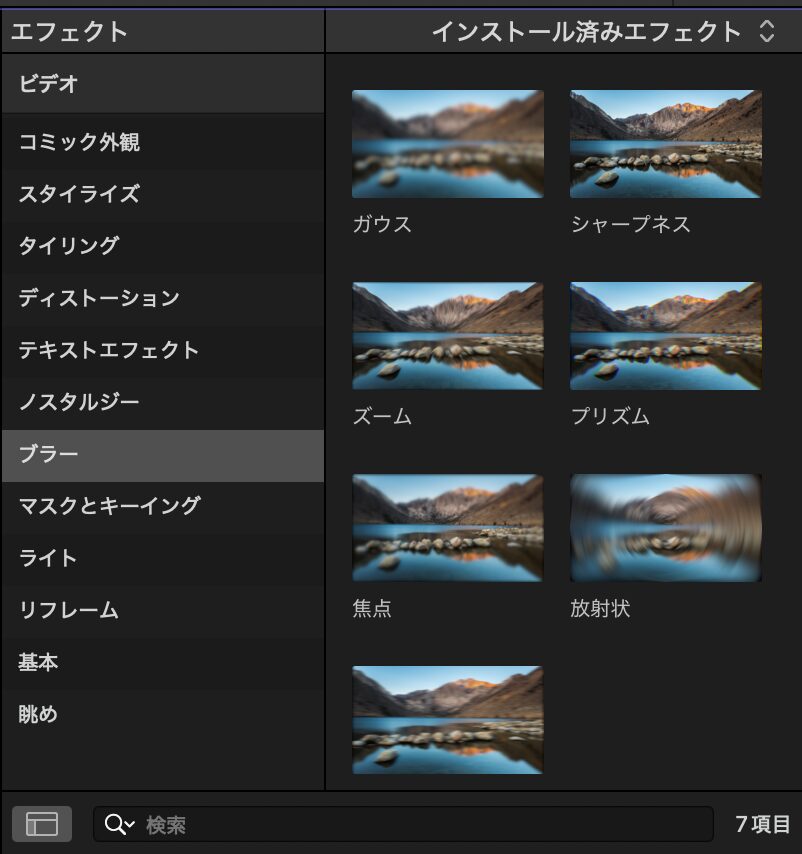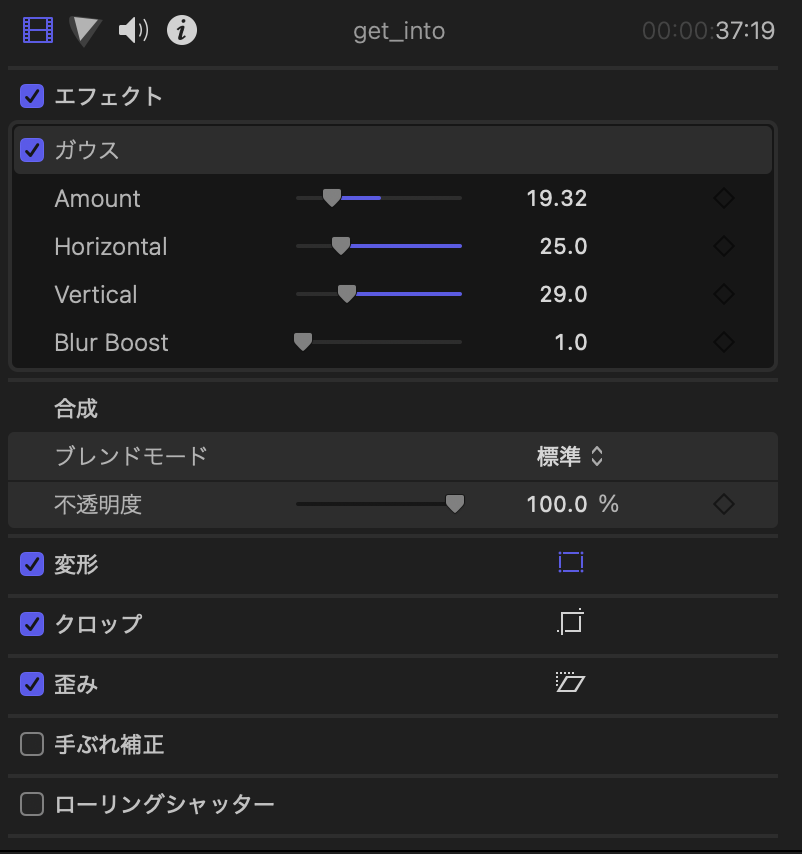普段動画を撮ると16:9とか4:3になると思うんだけど、その動画から縦長のショート動画を作りたいことは多い。そのまま縦長のサイズにすると、上下に黒いスペースができて不恰好になる。手抜くならそのままでも良いんだけど、少しの手間でいい感じにできるからやり方を紹介する
ショート動画はコンテンツ制作に不可欠
2025年現在において、動画投稿をするならショート動画の制作は不可欠。YouTube Shorts, Instagramのリール, TikTok などのプラットフォームで急成長しているショート動画に手をつけない理由はない。数十秒〜1分程度の短い動画は視聴者の集中力を引きやすく、拡散力も高い。
エンタメを短時間に大量消費する時代において、面白いかわからない10分のコンテンツを初めから見る人は少なくなってきている。まず多くの人の目に入らないと話にならない上、この時代においてはショート動画で興味を持ってもらい、本編の動画に誘導する手法は有効だろう。
背景のないショート動画はダサい
さて、なんでこんなことをしたいかって言うと、背景のないショート動画は無駄なスペースが多いんだ。どんどんデカくなるスマホと表示領域を全く活かせていない。アナログ放送が終了して地デジになってから10年以上も経っているのに、動画の上下に黒いスペースを入れるの?映画風の演出として上下に黒帯を入れるならわかるんだけど、ショート動画の場合だと表示領域の半分以上が黒帯になる。もはや帯ではないし、全くの無駄である。超イケてない。
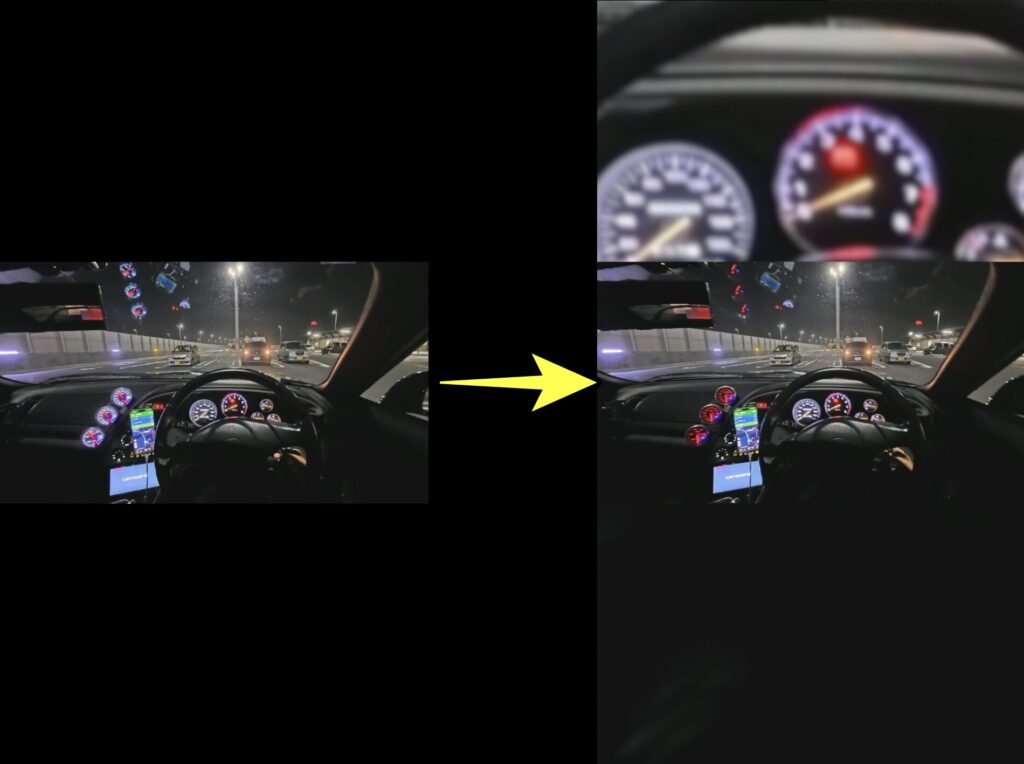
ごちゃごちゃ説明されるよりも見た方が早い。上下が寂しかった左の動画も、右のように背景にぼかした映像を入れるだけでグッと映える。
動画サイズの設定
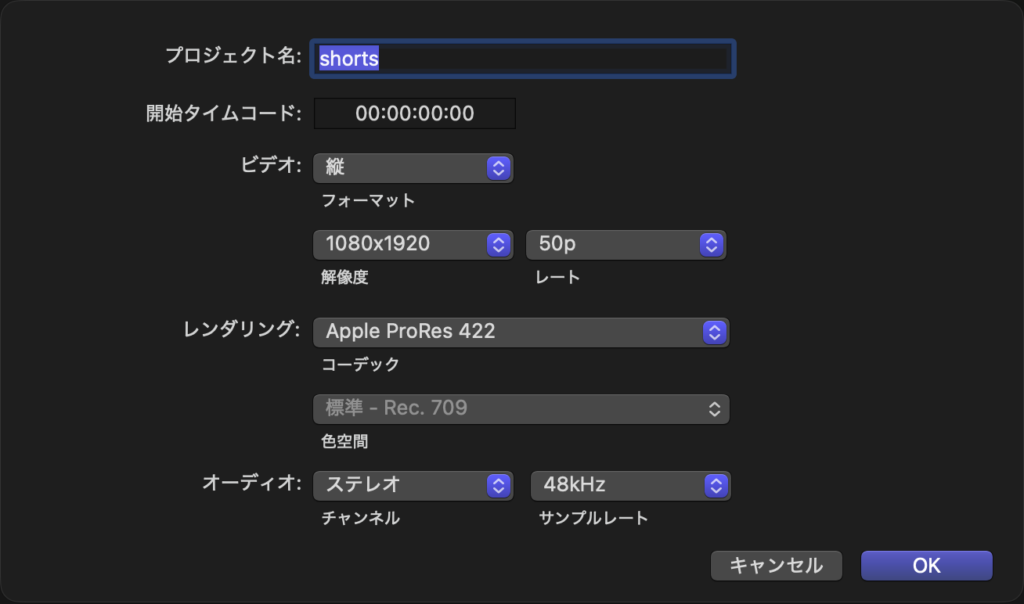
動画サイズは1080x1920。縦長のスマホで見ることを想定したサイズ。この設定で16:9の映像を登録すると、こんな感じで黒いスペースが表示される。
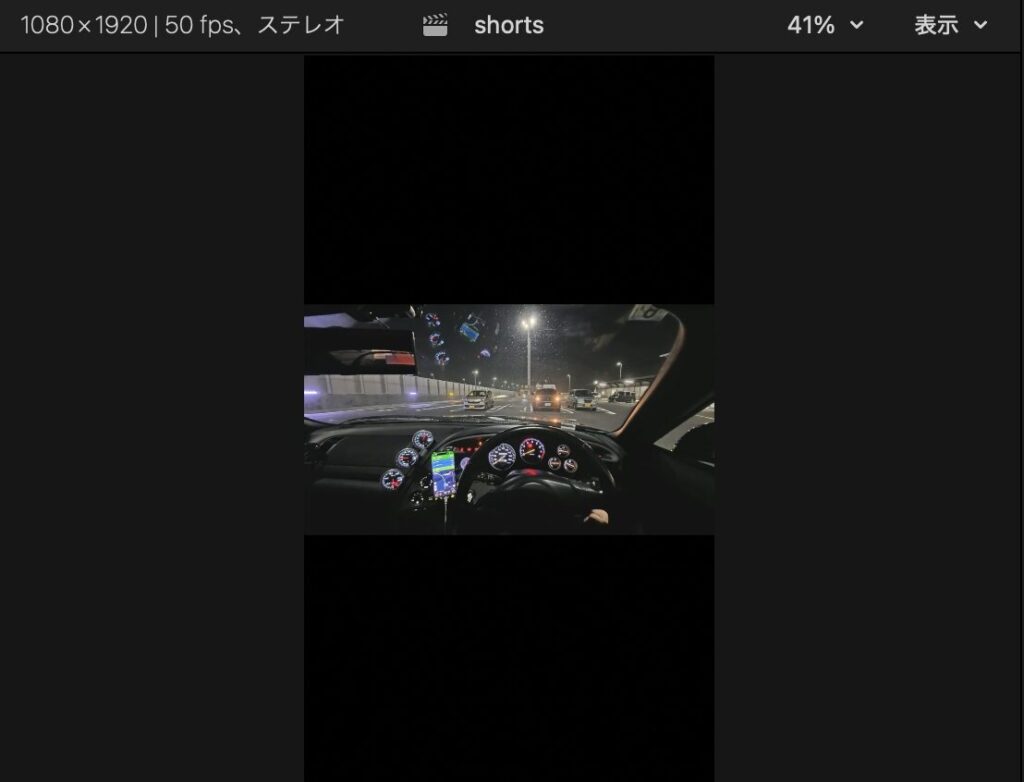
やり方
背景用の動画を追加する
次は追加した動画の映像をコピーする。タイムラインはこんな感じになるはず。
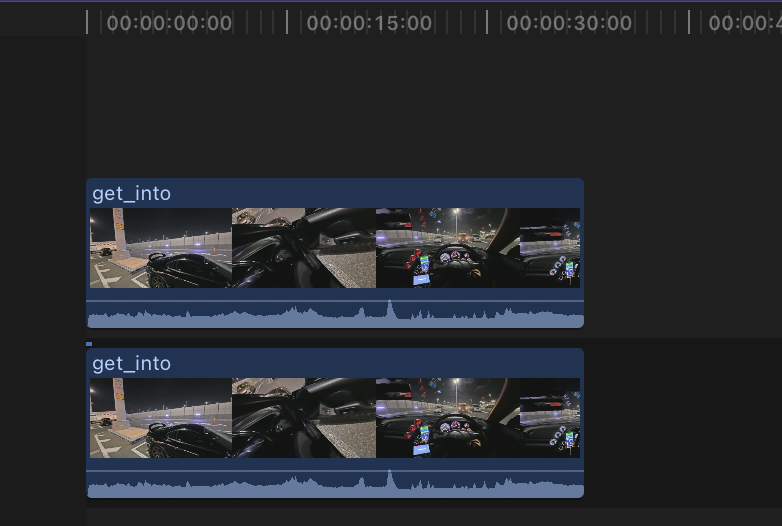
動画を背景に設定する
コピーした動画をこんな感じで拡大して、好きなサイズにする。
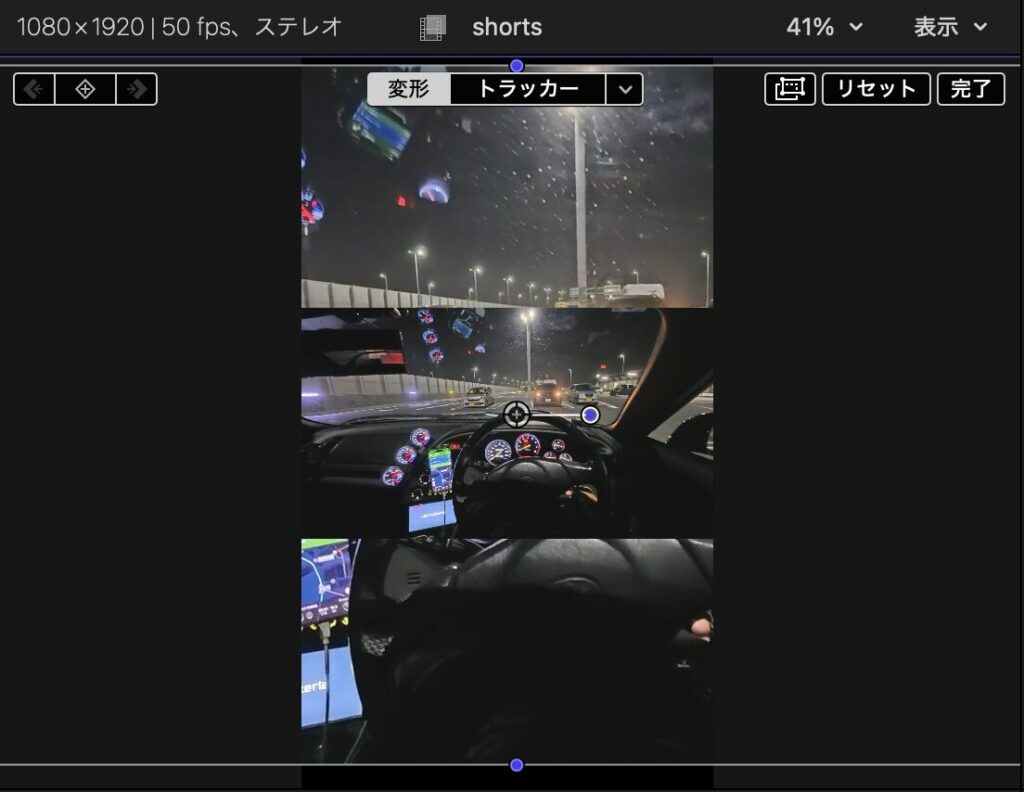
好きなサイズとはいったものの、よくわかんない内容が背景で動いているとノイズになる。メインの映像が流れているんだとわかる程度に拡大するのがオススメ。

ぼかしエフェクトの設定
最後に拡大した背景用の動画にぼかしのエフェクトを設定すればOK

おすすめはガウスブラー。デフォルトだとぼかしが強すぎて何が流れてんのかわかんないから、調整は必須。俺の設定を載せておくから参考にしてほしい。